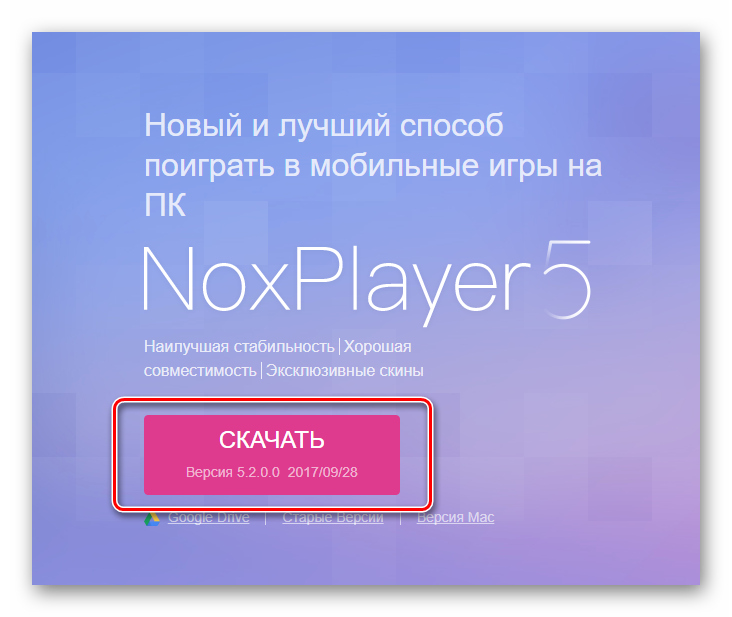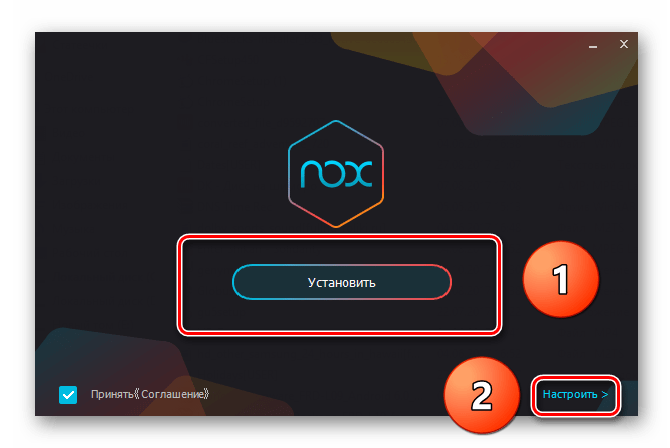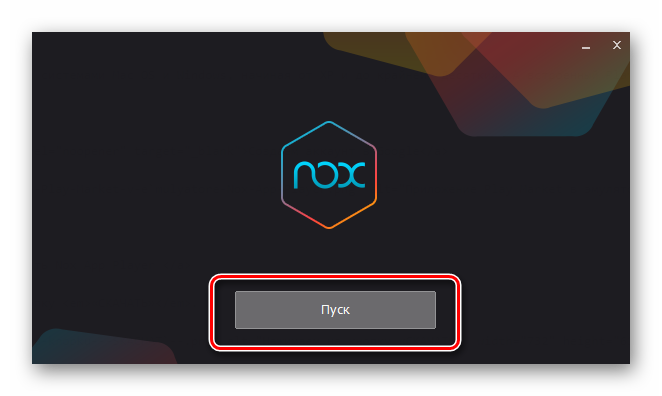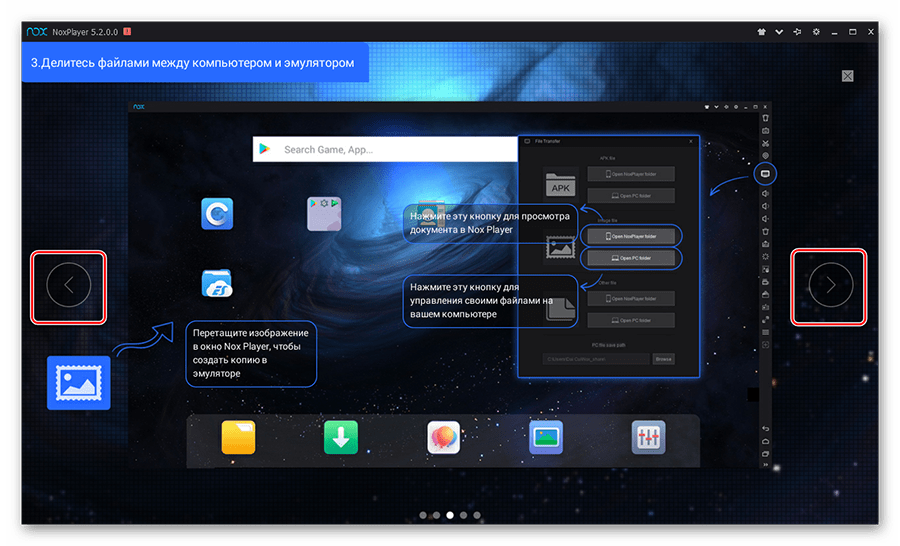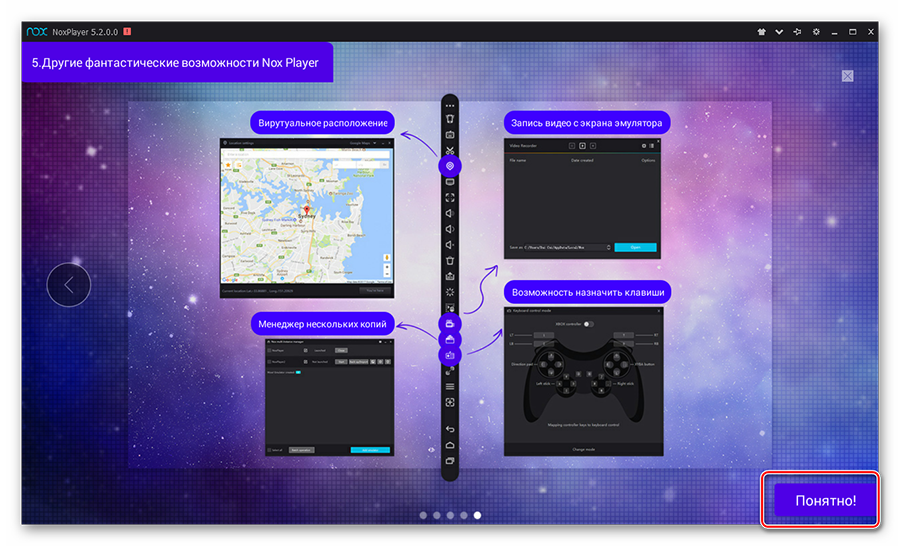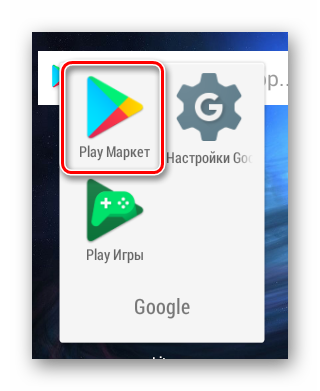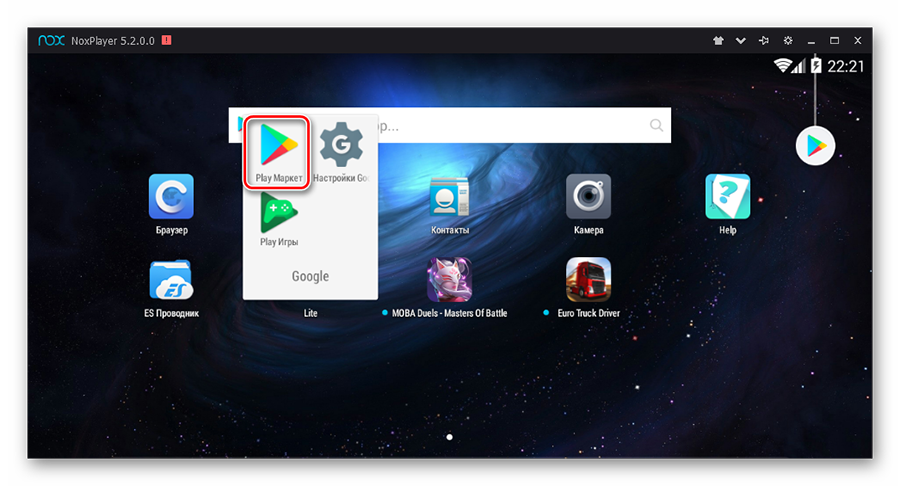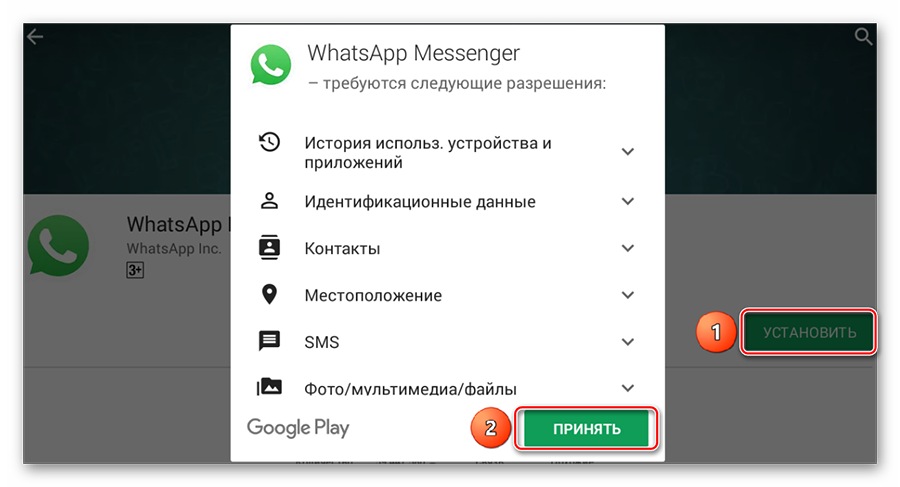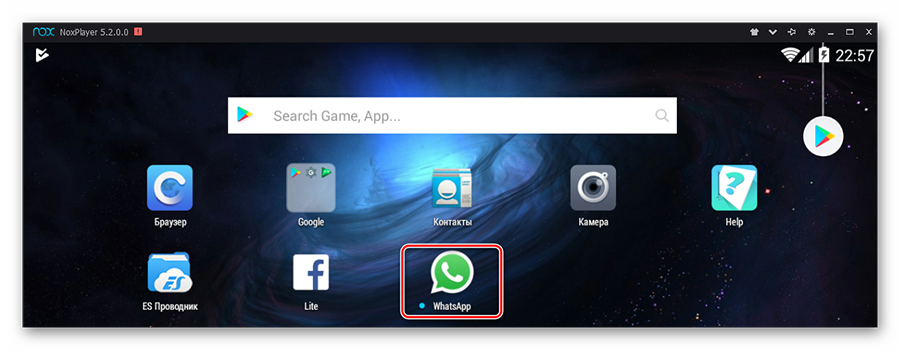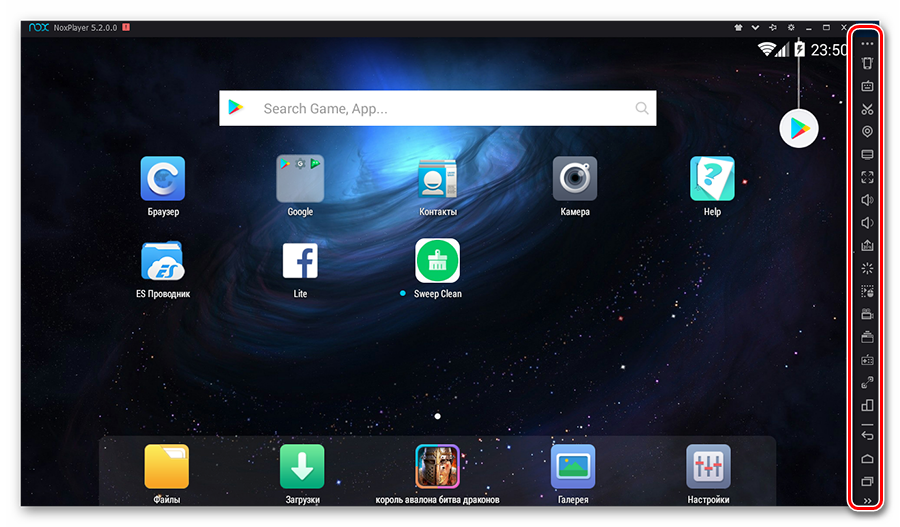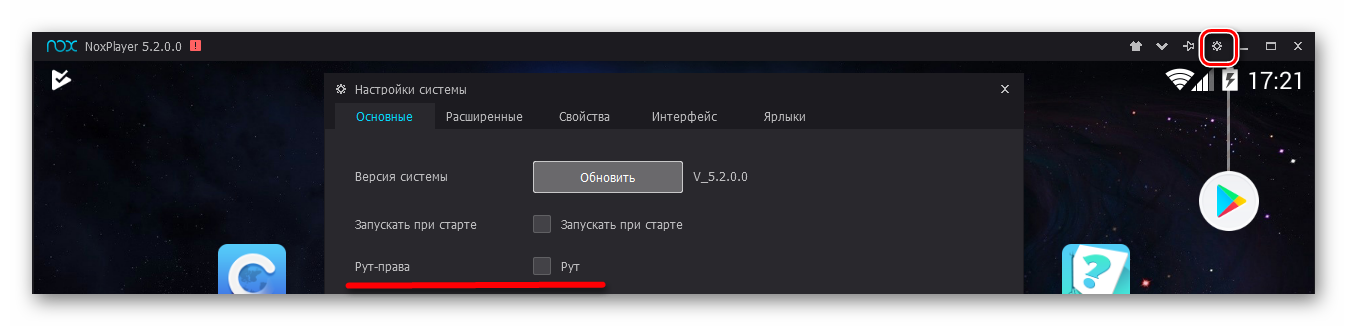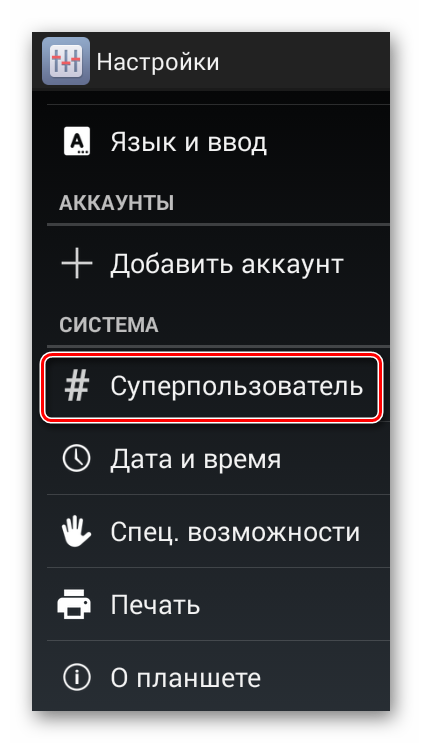Запускайте мобильные игры и программы на компьютере в пару кликов.
1. BlueStacks
- Версия Android: 7.
- Платформы: Windows, macOS.
Это, пожалуй, самый известный эмулятор Android, особенно популярный среди геймеров. Хотя вы можете работать с самыми разными приложениями в BlueStacks, программу создали с прицелом на игры. Она успешно запускает даже самые тяжёлые из них, если у вас достаточно мощный компьютер. С другой стороны, сам BlueStacks занимает больше места и дольше загружается, чем большинство других эмуляторов.
Бесплатная версия отображает спонсорские рекомендации игр. При желании вы можете подписаться на премиум‑вариант BlueStacks за 3,33 доллара в месяц, чтобы отключить рекламу и получить доступ к техподдержке.
Скачать BlueStacks →
2. NoxPlayer
- Версия Android: 7.
- Платформы: Windows, macOS.
Лёгкий и быстрый эмулятор, который отображает привычный интерфейс Android с кнопками управления на боковой панели. В настройках программы можно включить root‑доступ, регулировать производительность, добавляя ядра процессора и объём выделенной ОЗУ, а также менять разрешение экрана и количество FPS.
NoxPlayer позволяет играть одновременно с нескольких аккаунтов, что может пригодиться для онлайн‑проектов. Изображение для каждого игрового профиля программа выводит в отдельном окне.
Скачать NoxPlayer →
3. MEmu
- Версия Android: 5.
- Платформы: Windows.
По функциям и визуально MEmu очень похож на Nox. Вы можете указывать, какую мощность выделять для эмулятора, сколько памяти для него резервировать и с какой частотой кадров он будет запускать игры. На боковой панели есть кнопки для записи видео с дисплея, создания скриншотов и настроек экранной клавиатуры.
Приложения можно устанавливать из памяти компьютера в виде APK‑файлов или из Google Play. MEmu позволяет быстро активировать root, а также кастомизировать части интерфейса. Программа эмулирует все основные элементы Android, включая панель уведомлений, меню настроек и даже менеджер файлов.
Скачать MEmu →
4. Andy
- Версия Android: 7.
- Платформы: Windows, macOS, Linux.
Andy подойдёт поклонникам минимализма. В окне программы практически нет никаких настроек: после запуска перед вами появляется чистый Android‑интерфейс. Вы можете только изменить ориентацию дисплея и переключить изображение в полноэкранный режим. Но есть и отдельные кнопки для управления звуком, геопозицией и вводом.
Перед запуском Andy предлагает установить браузер Opera и сторонний антивирус. Но вы можете отказаться. Возможностей эмулятора не хватает для требовательных игр, зато он отлично подходит для работы с Android‑утилитами.
Скачать Andy →
5. Gameloop
- Версия Android: не указана.
- Платформа: Windows.
Официальный эмулятор компании Tencent, выпускающей Call of Duty и PUBG для Android. Если вы хотите играть в них на ПК, Gameloop будет идеальным вариантом. Но программа поддерживает и много других игр, которые можно установить из её встроенного каталога.
Gameloop разработан исключительно для геймеров. В эмуляторе есть детальные настройки графического движка, программа отлично взаимодействует с клавиатурой и мышью. Но для неигровых приложений Gameloop совсем не подойдёт.
Скачать Gameloop →
Читайте также 🖥📱💻
- 7 лучших эмуляторов Dendy для разных платформ
- 5 лучших эмуляторов iOS, которые работают в macOS, Windows и браузере
- 7 лучших эмуляторов Sega Mega Drive для разных платформ
- 16 бесплатных программ для Windows, которые должны быть у каждого
- 40 приложений, которые позволят комфортно использовать Android на десктопе

Если вам требуется скачать эмулятор Android и попробовать запуск приложений и игр на компьютере с Windows последних версий, здесь вы найдете несколько способов сделать это. Помимо эмуляторов, существуют и другие возможности запуска Android приложений на компьютере, например: Как установить Android на компьютер в качестве ОС (а также запустить с флешки или установить в виртуальную машину Hyper-V, Virtual Box или другую).
Примечание: для работы большинства эмуляторов Android требуется, чтобы на компьютере в БИОС (UEFI) была включена виртуализация Intel VT-x или AMD-v, как правило, она включена по умолчанию, но если при запуске возникают проблемы, зайдите в БИОС и проверьте настройки. Также, если эмулятор не запускается, проверьте, не включены ли компоненты Hyper-V в Windows, они могут вызывать невозможность запуска. Подробнее об этом: Как включить виртуализацию на компьютере или ноутбуке.
- Nox App Player (NoxPlayer)
- Bluestacks
- LDPlayer
- MuMu App Player
- MEmu
- Remix OS Player
- XePlayer
- Leapdroid
- Koplayer
- Tencent Gaming Buddy (официальный эмулятор для PUBG Mobile)
- GameLoop — эмулятор для Call of Duty Mobile на компьютере
- AmiDUOS
- Droid4x
- WinDroy
- YouWave
- Эмулятор Android Studio
- Genymotion
- Эмулятор Android от Microsoft
- Видео — Лучшие эмуляторы Android для ПК и ноутбуков
Nox App Player (NoxPlayer)
Nox Player — очень известный эмулятор с отличными отзывами пользователей. Он полностью на русском языке, хорошо совместим с самыми различными играми и, что интересно, позволяет использовать разные версии Android в рамках одного эмулятора, что позволяет при необходимости либо установить более новую версию, либо, если у вас слабый компьютер или ноутбук, более старую, которая может оказаться более производительной на конкретном оборудовании.
Из дополнительных интересных нюансов — поддержка не только Windows 10, 8.1 и Windows 7, но и версия эмулятора для Mac OS, темы оформления, запись макросов, полноценный русский язык интерфейса и, что тоже важно — официальная справка на русском языке, что редкость для такого рода продуктов.
Еще одна важная деталь: среди всех эмуляторов Android, которые существуют уже продолжительно время, NoxPlayer — тот, который в среднем имеет лучшие отзывы пользователей, а доля негативных очень невелика. Полный обзор эмулятора и его функций, официальный сайт: Эмулятор Android NoxPlayer (Nox App Player).
BlueStacks
Bluestacks — вероятно, самый известный и популярный эмулятор Android: бесплатный, полностью на русском языке, регулярно обновляющийся и существующий дольше других аналогичных программ.
Среди преимуществ эмулятора Bluestacks последней версии можно выделить:
- Гибкие настройки производительности, позволяющие задать параметры, подходящие для вашего, в том числе не очень производительного ПК.
- Настройка управления в играх с мыши и клавиатуры и наличие предустановленных настроек для большинства популярных игр.
- Отличная совместимость: часто игры, которые вылетают в других эмуляторах успешно работают в Bluestacks.
- Встроенный Play Маркет, поддержка ADB (Android Debug Bridge).
Одновременно с этим, некоторые пользователи сообщают, что конкретно на их устройствах Bluestacks показывает меньшую производительность, чем другие эмуляторы, хотя со своей стороны этого подтвердить не могу: на моем ноутбуке с интегрированной графикой этот эмулятор показал одни из лучших результатов.
Подробный обзор эмулятора и видео с демонстрацией работы в отдельной статье Bluestacks — самый популярный эмулятор Android для Windows.
LDPlayer — быстрый эмулятор на русском языке
LDPlayer — один из лучших и наиболее производительных эмуляторов Android для игр, полностью на русском языке. Совместим почти со всеми современными играми и приложениями.
Среди достоинств эмулятора, помимо производительности и высокого FPS даже при использовании интегрированной видеокарты:
- Отличная поддержка русского языка, включая русскоязычную справку на официальном сайте и в группе поддержки ВК, беспроблемное переключение клавиатуры между языками системным сочетанием клавиш.
- Встроенный Play Маркет и собственный магазин приложений, позволяющий выполнять загрузку игр без аккаунта Google.
- Настройка управления в играх клавиатурой и мышью, включая поддержку макросов. Популярные шутеры уже имеют предварительно настроенную удобную раскладку клавиатуры. Поддерживается управление геймпадом.
- Эмулятор на официальном сайте доступен с разными версиями Android.
- Настройки позволяют выделить нужное количество ядер процессора и памяти, включить root-доступ и задать другие параметры для своих задач.
- Хорошая интеграция с Windows 10, 8.1 или Windows 7: поддержка перетаскивания как APK, так и других файлов из основной ОС в эмулятор.
- Возможность запуска нескольких отдельных окон эмулятора.
Подробно об эмуляторе LDPlayer и где его скачать в отдельном обзоре: LDPlayer — бесплатный эмулятор Android для игр для слабых компьютеров.
MuMu App Player — эмулятор Android для слабых ПК
Android эмулятор MuMu App Player, согласно многим отзывам пользователей — идеальный вариант для слабых ПК с предустановленным Play Маркет. К сожалению, русского языка интерфейса в эмуляторе не предусмотрено.
В остальном, в эмуляторе вы сможете найти функции и настройки аналогичные другим таким программам:
- Гибкая настройка управления с клавиатуры в Android играх на компьютере, предустановленные параметры управления для популярных шутеров.
- Настройка производительности, аппаратных характеристик эмулятора.
- Интеграция с Windows для установки APK, возможность включить root доступ, ограничить FPS, что иногда положительно сказывается на производительности.
Более подробно об этом эмуляторе и где скачать MuMu App Player — Эмулятор Android для слабых ПК MuMu App Player.
MEmu — качественный эмулятор Android на русском языке
MEmu — один из немногих бесплатных эмуляторов андроид для Windows, доступных с русским языком интерфейса не только в параметрах Android, но и в параметрах самой оболочки.
При этом программа показывает высокую скорость работы, хорошую совместимость с играми из Play Маркет (в том числе при установке из APK) и полезные дополнительные возможности, такие как общий доступ к папкам на компьютере, привязка клавиш клавиатуры к областям экрана, подмена GPS и подобные.
Полный обзор MEmu, его настроек (например, ввода на кириллицы с клавиатуры) и о том, где скачать эмулятор: Android эмулятор MEmu на русском языке.
Remix OS Player
Эмулятор Remix OS Player отличается от другим тем, что базируется на Remix OS — модификации Android x86, «заточенной» специально для запуска на компьютерах и ноутбуках (с кнопкой Пуск, Панелью задач). В остальном — это тот же Android, на текущий момент времени — Android 6.0.1. Основной недостаток — работает только на процессорах Intel.
Отдельный обзор, порядок установки, настройки русской клавиатуры и возможности использования в обзоре — Эмулятор Android Remix OS Player.
XePlayer
К преимуществам XePlayer можно отнести очень низкие системные требования и сравнительно высокую скорость работы. Более того, как заявлено на официальном сайте разработчика, поддерживаются системы Windows XP — Windows 10, что редкость для эмуляторов.
Ещё один приятный момент именно в этой программе — качественный русский язык интерфейса из коробки, а также поддержка ввода с физической клавиатуры на русском языке сразу после установки (с этим часто приходится помучиться в других эмуляторах). Подробнее об XePlayer, особенностях его установки и работы, а также о том, где скачать — Android эмулятор XePlayer.
Эмулятор Leapdroid
В конце 2016 года в комментариях к этой статье стал положительно упоминаться новый эмулятор андроид для Windows — Leapdroid. Отзывы действительно хорошие, а потому решено было взглянуть на указанную программу.
Среди достоинств эмулятора можно выделить: возможность работы без аппаратной виртуализации, поддержку русского языка, высокую производительность и поддержку большинства Android игр и приложений. Рекомендую познакомиться с отдельным обзором: Андроид эмулятор Leapdroid.
Koplayer
Koplayer — еще один бесплатный эмулятор, позволяющий легко запустить Android игры и приложения на компьютере или ноутбуке с Windows. Так же, как и предыдущие варианты, Koplayer работает достаточно быстро на относительно слабых системах, имеет схожие настройки, включая назначение количества оперативной памяти для эмулятора. Ну а самое интересное, что есть в данной программе — очень удобная настройка клавиатуры для кажой игры отдельно, причем для клавиш можно назначить жесты по экрану Android, действия акселлерометра, нажатия на отдельные области экрана.
Подробнее про использование Koplayer, а также о том, где скачать эмулятор в отдельной статье — Эмулятор Android для Windows Koplayer.
Tencent Gaming Buddy (официальный эмулятор Android для PUBG Mobile)
Tencent Gaming Buddy — Android эмулятор, предназначенный в настоящее время для одной единственной игры PUBG Mobile в Windows (хотя существуют способы установки и других игр). Главное в нём — высокая производительность в этой конкретной игре и удобное управление.
Апдейт: теперь это эмулятор Gameloop и поддерживает он не только PUBG, но и Call of Duty Mobile и другие игры.
AMIDuOS
AMIDuOS — популярный и качественный эмулятор Android для Windows от American Megatrends. Является платным, но в течение 30 дней его можно использовать бесплатно, так что если на данный момент времени ни один из вариантов запуска андроид приложений на компьютере или ноутбуке вам не подошел, рекомендую попробовать, к тому же этот вариант отличается по производительности и функциям от других представленных эмуляторов.
Ранее AMIDuOS был доступен на официальном сайте разработчика, теперь эмулятор придется найти на сторонних сайтах, так как официальный был закрыт.
Эмулятор Android для Windows Droid4X
В комментариях к этому обзору способов запуска Android в ОС Windows, один из читателей предложил попробовать новый эмулятор Droid4X, отметив качество исполнения и скорость работы.
Droid4X — действительно интересный вариант эмулятора, быстро работающий, позволяющий привязывать координаты точек на экране эмулируемого Android к определенным клавишам на клавиатуре компьютера или ноутбука (может оказаться полезным для управления в игре), оснащенный Play Market, возможностью установки APK и подключения папок Windows, подмены местоположения и другими функциям. Из недостатков — интерфейс программы на английском языке (хотя сама ОС внутри эмулятора сразу включилась на русском).
В качестве теста я попробовал запустить относительно «тяжелую» игру Asphalt на старом ноутбуке Core i3 (Ivy Bridge), 4 Гб RAM, GeForce 410M. Работает достойно (не супер гладко, но играть вполне можно). К сожалению, официальный сайт эмулятора прекратил свое существование, но при необходимости файлы эмулятора можно найти в Интернете.
Windows Android или Windroy
Эта программа с незамысловатым названием от китайских программистов, насколько я смог понять и увидеть, принципиально отличается от других эмуляторов Android для Windows. Судя по информации на сайте, это не эмуляция, а портирование Android и Dalvik в Windows, при этом задействуются все реальные аппаратные ресурсы компьютера и ядро Windows. Я не специалист в таких вещах, но по ощущениям Windroy быстрее всего остального перечисленного в этой статье и менее стабильное (последнее простительно, так как проект еще в работе).
Скачать Windows Android вы можете с официального сайта (обновление: официальный сайт больше не работает, скачивание WinDroy теперь доступно только на сторонних сайтах), каких-то проблем при установке и запуске замечено не было (однако, говорят, что не у всех запускается), кроме того, что мне не удалось переключить программу в оконный режим (запускается в полноэкранном).
Примечание: устанавливать в корень диска, на тематических русскоязычных форумах есть много информации по поводу Windroy.
YouWave for Android
YouWave for Android — еще одна простая программа, позволяющая запускать Android приложения в Windows. Скачать эмулятор можно с сайта https://youwave.com/. Разработчики обещают высокую совместимость и производительность. Сам я данный продукт не запускал, но судя по отзывам в сети, многие пользователи довольны этим вариантом, при этом у некоторых YouWave — единственное, что запустилось из Android эмуляторов.
Эмуляторы Android для разработчиков
Если основная задача всех перечисленных выше эмуляторов — запуск Android игр и приложений в Windows 10, 8 и Windows 7 обычными пользователями, то следующие предназначены в первую очередь для разработчиков приложений и позволяют производить отладку, поддерживают ADB (соответственно, подключаются к Android Studio).
Создание эмуляторов в Android Virtual Device Manager
На сайте для разработчиков приложений Android — https://developer.android.com вы можете загрузить Android Studio и все, что необходимо для программирования под Android (Android SDK). Само собой разумеется, что данный комплект включает и средства для тестирования и отладки приложений на виртуальных устройствах. Эмулятор можно создать и запустить даже не заходя в Android Studio:
- Откройте Android SDK Manager и скачайте SDK Manager и образ системы для эмуляции нужной версии Android.
- Запустите Android Virtual Device (AVD) Manager и создайте новое виртуальное устройство.
- Запустите созданный эмулятор.
Таким образом, это официальный способ, но он не слишком прост для обычного пользователя. При желании, все инструкции по установке Android SDK и созданию виртуальных устройств вы можете найти на указанном сайте, здесь же я описывать подробно весь процесс не буду — на это ушла бы отдельная статья.
Genymotion — качественный эмулятор Android для разработчиков с широкими функциями
Эмуляторы Android Genymotion в качестве целевой аудитории имеют разработчиков, которым необходимо протестировать свои приложения на большом наборе различных устройств и доступны в двух вариантах:
- В облаке с доступом прямо в браузере, при этом есть возможность отладки по USB и другая функциональность, как если бы это был обычный эмулятор, а также возможность одновременной работы в облаке нескольких экземпляров устройств с разными характеристиками. Этот вариант после короткого платного периода предоставляется только с оплатой запущенных экземпляров виртуальных устройств. Настройка параметров и запуск эмулятора в браузере доступны после регистрации на официальном сайте. Там же присутствует документация по работе с ним.
- Как оффлайн-эмуляторы Genymotion Desktop на базе VirtualBox, доступные для Windows, Linux и Mac OS. В этой версии возможно бесплатное использование в некоммерческих целях, поддержка ADB из Android SDK Tools также присутствует. Оффлайн версия доступна для загрузки на официальном сайте https://www.genymotion.com/download/ после создания аккаунта. При загрузке требуется указать, что эмулятор будет использоваться «For Personal Use» и загрузить его в комплекте с VirtualBox или без него (если у вас отсутствует VB, загружаем вместе с ним).
Версия эмулятора Genymotion для ПК проста в установке, позволяет эмулировать широкий набор реальных устройств с различными версиями ОС Android, включая новые. И, что может быть важным, он работает быстро и поддерживает аппаратное ускорение графики. Здесь присутствует интеграция с популярными IDE, имитация входящих звонков, смс, работы камеры, разряда батареи, запись экрана и многие другие функции, которые должны найти полезными программисты. А вот русский язык интерфейса отсутствует.
После запуска Genymotion на компьютере вы увидите список доступных устройств с предустановленными параметрами (можно создать и свои собственные). Выбрав любое устройство, настроив его имя и параметры аппаратного обеспечения, версию Android, нажмите «Install» (установить), чтобы скачать необходимые файлы. Эмулятор готов к запуску. По умолчанию присутствует Root-доступ, но отсутствуют сервисы Google Play, однако есть возможность установки Open GApps прямо в интерфейсе эмулятора.
При возникновении проблем при запуске эмулятора, несмотря на включенную виртуализацию и отключенный гипервизор (в случае Windows 10 и 8.1), попробуйте запуск Genymotion от имени администратора.
Эмулятор Visual Studio для Android
Не все знают, но свой эмулятор Android есть и у Microsoft, доступный бесплатно как отдельная загрузка (вне Visual Studio). Предназначен в первую очередь для кросс-платформенной разработки в Xamarin, но исправно работает и с Android Studio.
В эмуляторе поддерживается гибкая настройка параметров, поддержка тестирования гироскопа, GPS, компаса, заряда батареи и других параметров, поддержка нескольких профилей устройств. Основное ограничение — требуется наличие компонентов Hyper-V в Windows, т.е. работать эмулятор будет только в Windows 10 и Windows 8 не ниже Pro версий.
Одновременно, это может стать и преимуществом, если вы используете виртуальные машины Hyper-V (т.к. эмулятор в Android Studio требует отключать эти компоненты). Скачать Visual Studio Emulator for Android можно с официального сайта https://www.visualstudio.com/vs/msft-android-emulator/
Еще раз напомню про возможность использовать Android на компьютерах и ноутбуках — установить эту систему на компьютер (в качестве второй или основной ОС), запустить с флешки или же установить Android на виртуальную машину Hyper-V, Virtual Box или другую. Подробная инструкция: Установка Android на компьютер или ноутбук.
Лучшие эмуляторы Android для ПК и ноутбуков — видео
Вот и все, надеюсь один из перечисленных способов позволит вам испытать Android на своем компьютере с Windows.
Содержание
- Устанавливаем Андроид на компьютер
- Шаг 1: Скачивание
- Шаг 2: Установка и запуск программы
- Шаг 3: Загрузка и установка приложений
- Шаг 4: Применение различных настроек
- Вопросы и ответы
Операционная система Android в настоящее время развилась настолько, что многие пользователи смартфонов или планшетов не могут воспользоваться ею по максимуму из-за недостаточно производительной «начинки» своего устройства. Поэтому, чтобы поиграть в требовательные игры или воспользоваться некоторыми нужными программами, созданными под Андроид, были разработаны эмуляторы данной ОС. С их помощью вы с персонального компьютера или ноутбука сможете зайти в учетную запись Play Market, скачать любое приложение или игру и пользоваться всеми их возможностями.
Устанавливаем Андроид на компьютер
Рассмотрим погружение в виртуальный мир Android с компьютера на примере эмулятора Nox App Player. Программа бесплатна и не имеет никакой навязчивой всплывающей рекламы. Работает на Андроиде версии 4.4.2, позволяя открывать множество игр, будь то большой симулятор, требовательный шутер или любое другое приложение.
Шаг 1: Скачивание
Скачать Nox App Player
- Переходим на официальный сайт разработчика по ссылке выше.
- Для того чтобы установить эмулятор Nox App Player, нажимаем на кнопку «СКАЧАТЬ».
- Далее начнется автоматическая загрузка, по завершении которой необходимо будет перейти в папку «Загрузки» и нажать на установочный файл скачанной программы.
Шаг 2: Установка и запуск программы
- Для продолжения установки необходимо в открывшемся окне нажать на кнопку «Установить». Выберите дополнительные параметры инсталляции, нажав на кнопку «Настроить», если вам это необходимо. Не снимайте галочку с пункта «Принять «Соглашение»», иначе вы не сможете продолжить.
- После того как эмулятор будет установлен на компьютер, вы увидите на экране окно запуска, где необходимо будет нажать на кнопку «Пуск».
- Ознакомьтесь с небольшой инструкцией по работе в программе, нажимая на кнопки в виде стрелочек.
- Далее нажмите на кнопку «Понятно» в нижнем правом углу.
Все, на этом этапе установка эмулятора Nox App Player завершена. Для полноценной работы программы вам необходимо будет зайти в свой аккаунт Play Market — нажмите на иконку приложения в папке Google, введите логин и пароль от вашей учетной записи.
Подробнее: Создаем аккаунт в Google
Шаг 3: Загрузка и установка приложений
Nox Player может похвастаться полной совместимость с операционными системами Mac OS и Windows, начиная от XP и до крайней «Десятки». А встроенный Play Market позволит вам прокачивать показатели в играх под своей учетной записью Google.
Для того чтобы установить необходимое приложение, вам нужно ввести его название в строку поиска в приложении Play Market, выбрать его, нажать кнопки «Установить» и «Принять». На изображении ниже данная процедура показана на примере популярного мессенджера WhatsApp.
После установки иконка приложения появится на рабочем столе эмулятора. Вам остается зайти в него и пользоваться по назначению.
Теперь вы сможете открыть все игры и приложения, доступные для смартфонов, на вашем ПК в режиме полного экрана. Если у вас имеется веб камера и микрофон, то они самостоятельно подстроятся под приложения, где присутствует возможность общения по аудио или видеоканалу.
В эмулятор, помимо контента из Плей Маркета, можно загружать игры и приложения прямо с компьютера. Для этого вам необходимо скачать файл приложения в формате APK и просто перетащить его на рабочий стол Nox App Player. После этого сразу начнется установка, по окончании которой вы увидите значок этого приложения на главном экране. Таким образом, как и на смартфоне, вы можете устанавливать приложения двумя способами.
Шаг 4: Применение различных настроек
Эмулятор имеет большое количество настроек, которые расположены на правой стороне окна Плеера. Для удобства использования клавиатуры, мышки или контроллера в играх вы найдете эмуляцию нажатий и конфигурацию контроллера. Не обошлось и без возможности записи игрового процесса и скриншота окна.
В некоторых играх требуется встряхивать ваше устройство – об этом тоже не забыли и добавили такую функцию в панель настроек. Еще в плеере предусмотрен поворот экрана, что очень удобно в некоторых играх или приложениях. Наличие режима «Мультиплеер» позволит вам пользоваться возможностями Плеера в несколько окон. Для активации каждой из этих функций достаточно нажать на соответствующую кнопку в панели настроек эмулятора Nox App Player.
Для тех, кто хочет испробовать в среде эмулированного Андроид Root-права, Nox App Player может дать и такую возможность. Для активации режима «Суперпользователь» нужно перейти в настройки Плеера в правом верхнем углу и поставить галочку напротив соответствующей позиции.
После активации этой функции вы можете в настройках Андроид испытать все возможности Root.
Таким образом вы сможете полноценно пользоваться оболочкой Android на своем компьютере. В интернете существует немало эмуляторов, которые имеют схожие параметры и функции, так что просто выбирайте подходящий и смело ставьте его на свою систему. Но не стоит забывать о возможностях вашего ПК. Если вы имеете старенький компьютер, предназначенный для офисных задач, то поиграть в требовательные игры будет сложно.
Лучшие эмуляторы Андроида на ПК
В одном месте мы собирали самые популярные и востребованные Андроид эмуляторы для разработчиков и простых любителей мобильных игр, приложений. Читайте наш обзор и скачивайте лучшую программу для решения конкретных задач.
Общий рейтинг
Общие сведения
Функции программы
Импорт и экспорт данных
Общие сведения:
Лицензия
Русский язык
Версия Android
Рейтинг
бесплатная
5.1.1 / 4.4.2
9.7
Функции программы:
Эмуляция интерфейса ОС
Создание ярлыков для быстрого запуска приложений
Файловые ассоциации
Настройка параметров отображения
Настройка контроллеров (клавиш)
Предустановленный файловый менеджер
Предустановленный браузер
Создание нескольких виртуальных устройств
Инструменты для разработчиков
Сворачивание виртуальной машины в трей
Наличие полноэкранного режима
Рейтинг
Импорт и экспорт данных:
Установка приложений из Google Play
Инсталляция программ перетаскаиванием
Fake GPS location
Запись звука с микрофона
Запись видео с экрана в файл
Рейтинг

BlueStacks
Эмулятор BlueStacks представляет собой универсальное многофункциональное решение. Вы получаете доступ к интерфейсу ОС Android и неограниченному количеству приложений, игр, специально адаптированных под виртуальную машину. Разработчики постарались – создали хорошую базу.
Также BlueStacks App Player без проблем запускает любые программы из Google Play, apk, загруженные из сторонних источников. Специально для них предусмотрен установщик приложений. Вдвойне приятно, что эмулятор Андроид создает ярлыки игр в папке пользователя ПК (см. скриншоты). Вы можете перенести иконки Instagram и других часто используемых сервисов/игр на рабочий стол и запускать как обычную Windows программу менее чем за 10 секунд! В трее BlueStacks потребляет минимум ресурсов.
Особенности работы в программе BlueStacks на ПК:
- Возможность тонкой настройки всех параметров эмулятора;
- Простой, не перегруженный интерфейс на русском;
- Установка Android программ из разных источников в 2 клика;
- Высокая скорость запуска приложений Android;
- Запуск в отдельных вкладках – легкое переключение;
- Бесплатная эксплуатация ПО Android Emulator.
- Доступны функции подмена местоположения;
- Интеграция в меню проводника Windows Finder;
- Содержит собственный центр приложений, где представлены многие игры, в т.ч. PUBG Mobile;
- Имитация встряхивания, наклона и движений джойстиков, жестов на сенсорном экране при помощи клавиатуры и мыши;
- Можно синхронизировать данные прохождения игр для реальных устройств и эмулируемого на стационарном компьютере;
- Иногда для полноценной работы игровых приложений, необходимо зайти bios и активировать движок виртуализации — эмулятор сообщит об этом и даст ссылку на инструкцию в случае необходимости.
Полный обзор »

Функциональный Нокс отличается минималистичным интерфейсом, наличием мульти-режима (несколько устройств) и просто огромным количеством разнообразных опций, которые, фактически, и не сильно нужны обычному пользователю, но когда-нибудь точно пригодятся. Удобство использования, быстродействие и другие параметры здесь на высоте!
Также у эмулятора Nox App Player есть одно очень полезное свойство – он подключается ко всему оборудованию ПК, чтобы реализовать стандартные функции мобильного устройства. К примеру, если на вашем ноутбуке есть камера, виртуальный планшетный компьютер воспримет её как собственную — драйвер не понадобится, программа использует системные. Также хорошо работает запись видео с экрана – обладатели мощных ПК смогут делать летсплеи прямо в эмуляторе.
Особенности NoxPlayer:
- Утонченный дизайн и понятное русскоязычное меню утилиты;
- Портирование программного обеспечения в один клик;
- Возможность создания нескольких «виртуалок» с Android 4.4.2 KitKat или Андроид 5.1.1 Lollipop — 7.0 Nougat;
- Настройка потребления оперативной памяти и ресурсов ЦП, видеочипа;
- Управление клавиатурой, геймпадом, запись скриптов, множественные инстансы;
- Полный функционал операционной системы Андроид без ограничений;
- Получение Root доступа одним щелчком мыши, чему порадуется любой пользователь — геймер;
- Установка apk перетаскиванием на экран эмулятора;
- Возможность использовать общие папки для файлов с компьютером;
- Хорошая оптимизация под приложения и игры + большой дисплей ПК вместо маленького экрана телефона;
- Интеграция с панелью уведомлений Windows 10 x64 (Mac OS, Linux и любые x86 платформы пока не поддерживается).
Полный обзор »

Эмулятор MEmu представляет собой нечто среднее между двумя описанными выше программами. Он помогает очень быстро и удобно запускать игры, приложения без лишней мороки с установкой. «Внедрившись в систему», MEmu без спросу выставляет ассоциации с установочными файлами. Значит, двойной клик по любому скачанному apk запускает процедуру его установки – это весьма удобно и экономит время.
MEmu позиционируется как софт для геймеров, полностью оправдывая предназначение. В программу даже встроен каталог Android игр (angry birds и иже с ними), но ввиду происхождения и отсутствия локализации (made in China), не рекомендуем им пользоваться. Проверенные apk вы всегда найдете на Softcatalog. В остальном, продукт довольно качественный, хотя и не без огрехов, с которыми можно мириться.
Особенности:
- Наличие всех необходимых геймерам функций;
- Устаревшая система Android 4.2.2 на борту;
- Возможность устанавливать приложения с Play Market, альтернативного магазина и apk;
- Получение рут прав администратора автоматически в один клик;
- Тонкие настройки управления и горячих клавиш;
- Перегруженный, но понятный интерфейс с множеством фишек;
- Подстройка под крайнее разрешение экрана в игре;
Полный обзор »

Энди мало чем отличается от того же MEmu. Он ориентирован на любителей мобильных игр, но не тянет тайтлы с высокой производительностью графики (тормозит), при этом, имея удобную функцию управления через геймпад или подключенным по сети смартфоном. Также «виртуалка» постоянно рекомендует вам загрузить какое-нибудь приложение от спонсоров. Собственно, «навязчивость» в попытках заработать на рекламе, и побудила нас оценить Andy немного ниже аналогов. Хотя вещь достойная.
Отличительные особенности эмулятора Andy:
- Возможность подключения геймпада и тонкой настройки клавиатуры;
- Красивый процесс инсталляции – этого не отнять;
- Нестабильность – программа часто зависает и крашиться;
- Наличие всех необходимых функций эмулятора Android ПК;
- Отсутствие проблем с освоением для начинающих пользователей;
- Перетаскивание apk на рабочий стол для быстрой инсталяции;
- Совместим со всеми новыми версиями платформы Windows.
Полный обзор »

Genymotion – эмулятор, основанный на Virtual Box. Его функции ограничиваются созданием образа виртуальной машины. Позиционируется как лучшее средство для профессионального тестирования приложения. Если посмотреть на список моделей, операционную систему которых он может продублировать на вашем ноутбуке, с этим сложно не согласиться. Генимоушен поможет разработчикам в доведении приложения до «идеала» под самые разные модели смартфонов и планшетов. Такие эмуляторы обычно используют, чтобы протестировать мессенджеры или любые другие приложения, не покупая несколько физических девайсов с разными дисплеями. Простым любителям мобильных игрушек они вряд ли понадобятся.
Особенности:
- Отсутствие поддержки процессоров AMD (Intel only);
- Огромный список моделей устройств;
- Возможность создать несколько виртуалок с разными настройками посредством Virtual Box;
- Чтобы скачать эмулятор Андроид на ПК потребуется пройти процедуру регистрации;
- В бесплатной версии урезан функционал;
- Пользовательский интерфейс программы на английском языке.
Полный обзор »

Еще один программный продукт для геймеров, призванный добавить на персональный компьютер, ноутбук с операционной системой Windows (7-10) немного развлечений из мира Android. Программа имеет яркий, но доступный и незапутанный интерфейс на английском, тонко настраивается под игры: вы можете забиндить на кнопки клавиатуры даже определенные точки на виртуальном дисплее, поддерживается подключение геймпада (смартфонов и планшетов в т.ч.).
Как и большинство аналогов, эмулятор Droid4X основан на «Андрюше» 4.2.2, отличается высокой скоростью работы и неплохими показателями производительности в играх. Например, по утверждению наших коллег, виртуалка «тянет» даже такие требовательные Андроид игры с мультиплеером, например, последний Asphalt – и это не на самом мощном ПК.
Особенности:
- Англоязычное меню клиента (ОС русифицирована);
- Чистая рутованная система без изменений;
- Настройка управления десктопного клиента под игры;
- Поддержка «тяжелых» приложений (для них нужна мощная видеокарта);
- Подключение геймпада с мультитач.
Полный обзор »

GameLoop (ex Tencent Gaming Buddy)
Относительно новый эмулятор GameLoop представляет собой целую игровую платформу с функцией запуска портативных Android-игр на ПК. Ранее программа называлась Tencent Gaming Buddy и позиционировалась как официальный эмулятор для игры в PUBG Mobile на компьютере, поэтому она отлично оптимизирована для запуска этой игры на слабых ПК и, по заявлениям разработчиков, справляется с ПАБГ лучше, чем другие эмуляторы Андроид-игр.
Среди плюсов программы стоит отметить гибкую настройку конфигураций и раскладки клавиатуры, удобство поиска контента и новых игр, простое и регулярное обновление до последних версий и малый объем занимаемого места на вашем ПК. Однако, недостатков у программы тоже хватает. Разработчики снабдили приложение старой версией Android, что подходит для запуска далеко не всех приложений Android на ПК. Другие популярные эмуляторы на Windows и MacOS работают на более новых сборках Андроида.
Еще один существенный минус в том, что это и не полнофункциональный игровой магазин по примеру Steam, uPlay, и не привычный пользователям эмулятор. Продукт довольно специфичен и мы бы рекомендовали попробовать его разве что ярым фанатам PUBG. Однако, после переименования Tencent Game Buddy в GameLoop разработчики пообещали развить продукт и чуть ли не превратить его в лучший эмулятор Android на ПК, поэтому следите за релизами. Возможно, следующее обновление оболочки сделает программу лучше и принесет такие важные функции, как файловый менеджер, создание макросов, плагинов, поддержку USB флешки и объединение памяти с жестким диском ПК.
Особенности GameLoop:
- Эмулятор поддерживает портретный и полноэкранный режим картинки;
- Программа синхронизирует прогресс игр с портативных устройств и на эмуляторе;
- Антивирусы китайских и украинских разработчиков могут воспринимать утилиту как вредоносную;
- Создатели снабдили приложение функционалом создания скриншотов и записи скринкастов;
- Отлично подходит для игр студии Tencent Game и считается официальным эмулятором PUBG Mobile и других мобильных продуктов студии, интегрируется в Chrome, позволяя еще легче находить и загружать нужные игры.
Полный обзор »

Windroy
Быстрый эмулятор, разработанный командой из Китая. Его главное преимущество – низкие системные требования. Удивительно, но виртуалка досконально повторяет интерфейс устройства Android 4.4.2 KitKat, однако основана на ядре системы Windows!
Как и в других приложениях из нашего обзора, здесь есть «Плей Маркет», файловый менеджер и прочие необходимые дополнения. Эмулятор Windroy не ориентирован на создателей и тестеров ПО. Его аудитория – обычные пользователи приложений и любители не особо требовательных игр.
Особенности:
- Ядро Windows 7 в основе;
- Высокая скорость запуска и работы;
- Поддержка большинства современных программ, игр;
- Минимальная база функций и настроек (все хорошо работает);
- Ориентация на рядовых «юзеров;
- Сложность со скачиванием – официальный сайт Windroy часто недоступен.

Remix OS Player – хороший эмулятор от китайских программистов для тестирования своих Android игр, приложений на компьютере. Отлично подходит для запуска 3D игр во встроенной памяти виртуального телефона, поэтому пользуется популярностью среди геймеров.
Несмотря на то, что Ремикс базируется на Android, он отличается видоизмененным стандартным интерфейсом, напоминающим ОС Windows или Mac. Главное окно эмулятора похоже на обычный рабочий стол ПК, элементы управления, оптимизированы под использование с помощью мыши и клавиатуры.
Бесплатное программное обеспечение дает необходимые «фишки» всем категориям пользователей. Заядлые геймеры смогут поиграть в любимые Clash of Clans, Subway Surfers на своем компьютере, но с удобным управлением. Разработчики насладятся интуитивно понятным интерфейсом и нормальными, в отличие от android sdk studio, условиями работы с открытыми приложениями.
Особенности Remix OS PC:
- Способность эмулировать операционную систему Android разных версий;
- Наличие root прав, без которых не функционируют некоторые мобильные приложения;
- Встроенный магазин приложений play маркет с официальными версиями программ;
- Формат файла apk для установки стороннего софта также поддерживается;
- Синхронизация мобильными устройствами (физическими) через интернет при помощи аккаунта Google;
- Программа работает быстро даже если у ПК небольшой объем оперативной памяти;
- Поддержка технологий Adobe Air Mobile сервер, удобный device manager;
- Отсутствие версии под Windows XP и более старые версии операционной системы.
Полный обзор »

Липдроид позиционируется как «всеядный» отличный эмулятор операционной системы. Если верить разработчикам, поддерживается запуск практически любой программы совместимой с ОС Андроид 4.4.4 и ниже (98% от ПО, представленного в «Маркете»). Добавьте к этому возможность открыть сразу несколько копий виртуалки, OpenGL Support и просто таки огромное количество настроек.
Получится лучший эмулятор Андроид с одним минусом, который, по нашему мнению, перечеркивает почти все его достоинства – сложность. Здесь палка в двух концах: для тестировщиков и гиков Leapdroid слабоват по возможностям, а обычный пользователь-«чайник» вряд ли его настроит.
Проблемы начинаются уже на этапе выбора ярлыка, а «Липдроид» создает их аж 2 – для ПК с процессорами, поддерживающими виртуализацию, и не поддерживающими. А вы гадайте, на какой кликать Leapdroid VM1 или Leapdroid VM2? Таких мелких моментов много, и они портят картину.
Особенности эмулятора Leapdroid:
- Гарантия корректной работы с любыми приложениями из «Маркета»;
- Перегруженное настройками меню в сравнении с управлением других эмуляторов;
- Относительно новая версия Android на компьютере (в сравнении с аналогами);
- Необходимость тонкой подстройки под ПК;
- Работа через VirtualBox, который тоже нужно будет настроить.
Полный обзор »
Ну что же. Мы с вами подошли к самой ответственной части обзора, но сможем ли выбрать эмулятор, который без зазрений совести назовем самым лучшим? Давайте подумаем.
- Во-первых, стоит отметить, что большая часть представленного ПО – решения от китайских разработчиков, которые быстро «охладевают» к проекту и перестают его «саппортить». Собственно поэтому версию Android выше 4.4 поддерживают не все, а то же тестирование программного обеспечения должно проводится на нескольких версиях ОС.
- Во-вторых, назвать best of the best невозможно по одной простой причине – разный софт рассчитан на разные категории пользователей. Попробуем грамотно распределить его.
BlueStacks, Andy, Nox, MEmu – популярные эмуляторы, бесплатные, приблизительно равные по возможностям, функциям, с похожей реализацией. Все они рассчитаны на простых пользователей, которым нужно установить, запустить, нажать кнопку и получить результат. Здесь вам не придется ничего долго настраивать — виртуальная реальность загрузится сразу, а интерфейс пользователя порадует интуитивностью.
На фоне собратьев выгодно смотрится Nox App Player. Плеер приложений устанавливается быстро, работает стабильно, поддерживает все современные игры. Предоставляет самое удобное управление и не требователен к ресурсам ПК. Приятно, что компьютерная программа одинаково удобна как геймерам, так и простым пользователям, а также не надоедает рекламой, в отличие от некоторых популярных альтернатив. Еще один плюс — для установки «компьютерных игр» из фирменного магазина не нужна учетная запись Гугл!
И еще пару слов о BlueStacks. Разработчики предлагают довольно качественный продукт с пакетом незаменимых сервисов. Например, стримминг видео в Twitch.tv, а также доступ к адаптированным версиям игр с переделанным под ПК управлением. Кроме всего прочего, в играх BlueStacks показывает себя очень хорошо. Эмуляция вполне качественная, а тормозов минимум, поскольку создатели программы убрали лишние процессы в ОС, снизив нагрузку на ОЗУ и центральный процессор компьютера.
Windroy – наш победитель в категории «простой эмулятор». Его нетребовательность к железу заслуживает отдельной чести и хвалы. Но если Windroy позволяет максимум «пробросаться птицами», то Droid4X вы без дискомфорта пройдете требовательные игры, некогда мигрировавшие на Android с ПК. С этим эмулятором работа станет, вы захотите покорить все трассы в Асфальте, уничтожить всех врагов в Gangstar, и, конечно же, поностальгировать за Infinity Blade, но на персональном компьютере. Root доступ для применения читов прилагается.
Для профессионального тестирования в нашем списке подходят целых три варианта эмулятора: BlueStacks, Genymotion и LeapDroid. Первый претендент попал сюда за качество исполнения. Второй за разнообразие образов — эмулируется почти любой сотовый телефон топового сегмента, а третий за количество настроек.
Заметим, что Genymotion и LeapDroid не содержат движка виртуальной машины, а просто создают образы для VirtualBox. Но Genymotion явно делает это лучше. В базе программы профили нескольких десятков смартфонов и планшетов на разных ОС, вплоть до Nexus на Android 7 Nougat. Причем набор постоянно пополняется – это подойдет для разработчиков и тестеров.
Что же касается LeapDroid – это софт для гиков и продвинутых пользователей. Если вы хотите потратить достаточно много времени, но методом проб и ошибок настроить эмулятор на идеальную работу, рекомендуем к бесплатному скачиванию. Поддержка opengl (технологии аппаратной виртуализации) несомненно будет плюсом при выборе среди аналогов. Однако, среда разработки не отключена. Продукт более бытовой, нежели специализированный. В лучшие эмуляторы Android его записывать рано.
P.S. продвинутые пользователи наверняка спросят, а где же эмулятор youwave, который так хвалят на других сайтах? Отвечаем, мы не тестировали продукты, основанные на ICS и более старых версиях операционной системы. То же самое мы скажем, если вы пришли скачать эмулятор Андроид на Компьютер Amiduos или Koplayer — приложения явно устарели и давно не обновлялись.